文章詳情頁
Word連續剪切并一次性復制方法介紹
瀏覽:83日期:2022-10-07 17:44:27
相信大家都知道在Word中快速剪貼粘帖文本,但是每次剪貼都只能剪貼一部分內容,但是要快速剪貼一些不連續的內容,每次都要一步一步來剪貼粘帖豈不是很麻煩,那么下面就來教給大家如何快速剪貼所有內容,并一次性粘帖的操作。
1、首先我們拿下面的這些文本為例子,我們,并在下方快速粘帖。
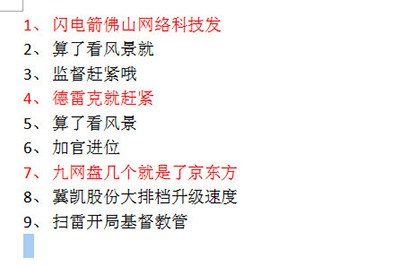
2、我們選中一段文字,并使用快捷鍵CTLR+F3,而不是CTLR+X這個默認的剪貼鍵。可以看到。
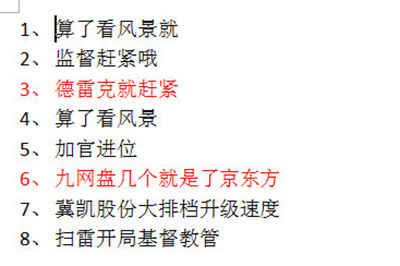
3、接著我們以同樣的方法將其他紅色字選中。
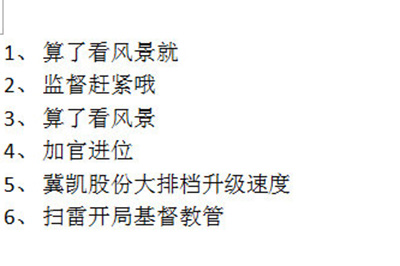
Word相關攻略推薦:
Word2007設置每頁頁眉不同的操作方法
Word怎么進行文檔對比和合并文檔?進行文檔對比與合并文檔方法全覽
Word文檔怎么重命名_Word重命名操作流程介紹
4、最后一步,我們回車將光標定為到空白地方,使用快捷鍵,然后我們可以看到之前被剪貼的文本全部被統一粘帖過來。
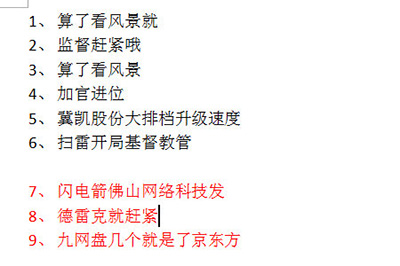
上文就是小編為您帶來的Word連續剪切并一次性復制方法介紹了,你學會了嗎?若還有疑問請多多關注IE瀏覽器中文網站!
標簽:
word
上一條:美圖秀秀拼圖方法簡介下一條:101教育PPT導入學生教程
相關文章:
排行榜

 網公網安備
網公網安備